本サイトにはプロモーションが含まれています。
【2024年最新】All in One SEOの設定方法・使い方まとめ
All in One SEOは、SEOの内部対策に関連する設定ができるプラグインです。
SEOの内部対策は、ウェブサイトの運営者が自分でコントロール可能な要素であり、最初にやるべきSEO対策となります。
検索エンジンでの上位表示に効くAll in One SEOの設定方法や使い方とは?
本記事は、ブログブートキャンプのブログの始め方-WordPressのプラグインに関する内容となります。
 レオ
レオブログのSEO対策って何もしてないけど、どうしたらいいの?
 アレックス
アレックスAll in One SEOで、メタタグやサイトマップを設定するのが基本だ。やり方を確認していこう!
All in One SEOとは
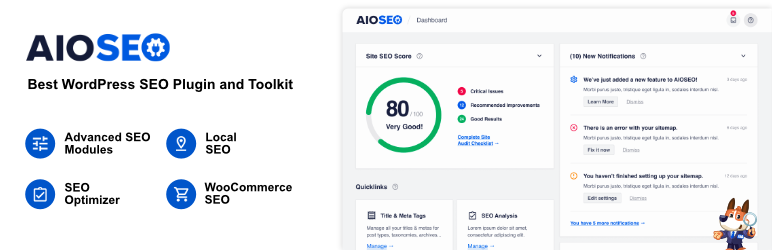
All in One SEOは、SEO内部対策で重要なメタタグやサイトマップを設定できるプラグインです。
適切な内部対策を行うことにより、検索エンジンがコンテンツを正しく理解することができ、結果として検索順位が上がりやすくなります。
例えば、All in One SEOでは次のような内部対策を簡単に実施することができます。
- タイトルタグ
- メタディスクリプション
- 構造化データ
- canonicalタグ
- XMLサイトマップ
- robots.txt
- .htaccess
 レオ
レオ初めて聞いたSEO対策もあるけど、色々できるんだね!
 アレックス
アレックスかなり強力なプラグインだ!内部SEOに関しては、これ1つで広範囲をカバーできるぞ。
All in One SEO Packが変わった?
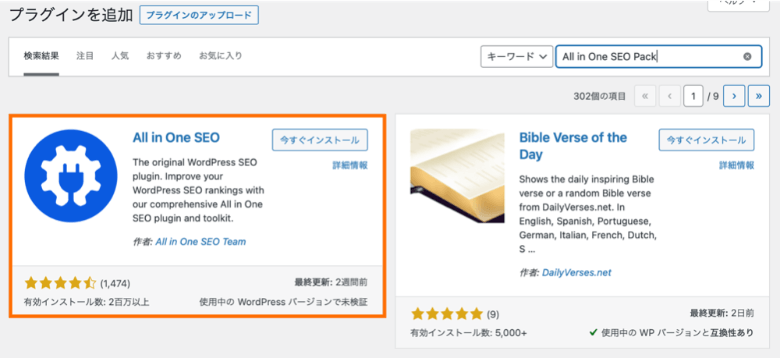
All in One SEO Packは、2020年に大幅アップデートされてAll in One SEOとなりました。
そのため、2020年以前の記事で紹介されているAll in One SEO Packを使いたい場合は、All in One SEOをインストールすればOKです。
 レオ
レオ検索してもAll in One SEO Packが表示されないと思ってたけど、名前が変わってたんだね。
 アレックス
アレックスAll in One SEO Packがなくなったと迷っている人も多いようだ。
設定方法も旧バージョンから大幅に変わっているので、この記事を参考にしてみて欲しい!
スポンサーリンク
All in One SEOの設定方法

All in one SEOで最初にしておくべき設定をSEO初心者向けに紹介していきます。
SEOと聞くと難しそうに感じるかもしれませんが、この記事で紹介している通りに設定していけばOKなので、作業を進めてみてください。
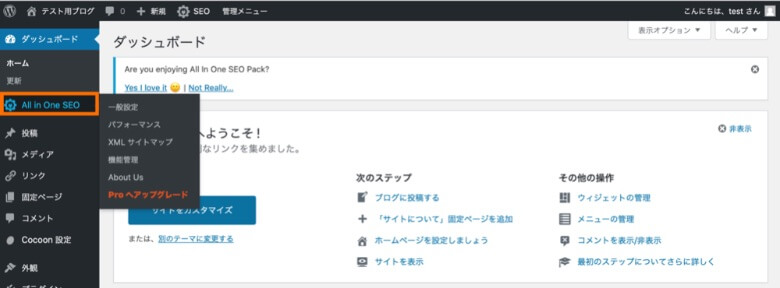
WordPressの管理画面で「All in One SEO」をクリックすると、設定項目が表示されます。
 アレックス
アレックス初期設定から変更が必要な項目を中心に解説するぞ!
セットアップウィザード
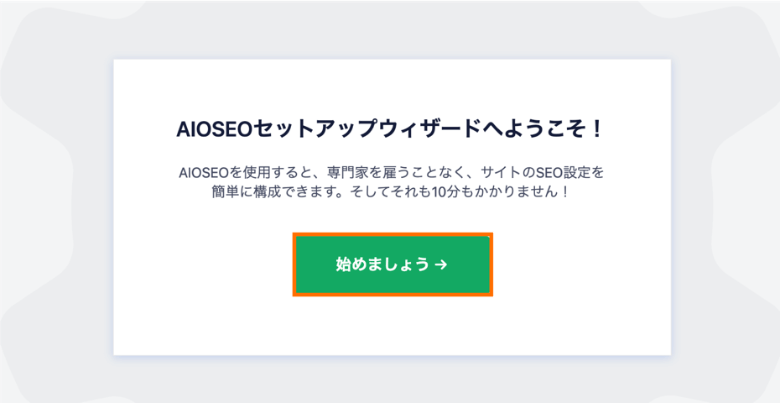
All in One SEOには、初回設定用のセットアップウィザードが用意されています。
プラグインを有効化すると表示される「始めましょう」をクリックして、6つの質問に答えていきましょう。
1. ウェブサイトを最もよく表すカテゴリはどれですか?
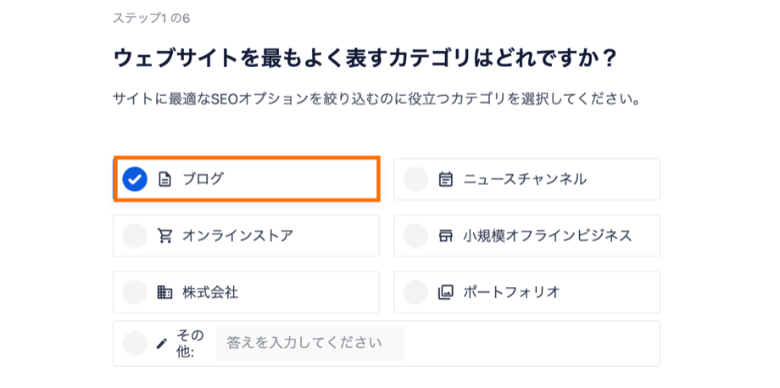
WordPressで公開しているコンテンツに最適なサイトタイプを選択します。
- ブログにチェック
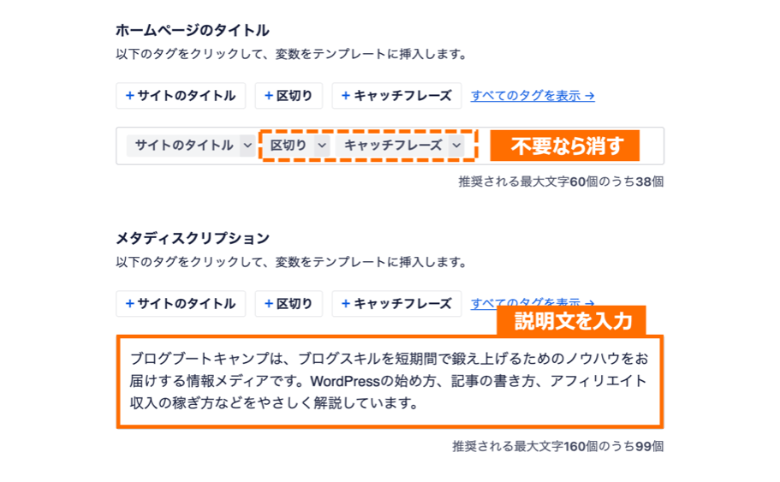
ホームページのタイトルは、トップページのタイトルを示すメタタグです。
デフォルト設定では、以下のようにキャッチフレーズまでタイトルタグに出力されるので、不要な場合は「区切り」と「キャッチフレーズ」を削除してください。
- 「ブログブートキャンプ | ブログスキルを短期間で鍛え上げる完全ガイド」
メタディスクリプションは、トップページの説明文を示すメタタグです。
SEOにおいて非常に重要なタグなので、自動生成される機械的な説明文ではなく、自分で説明文を考えて入力するようにしてください。
2. 追加のサイト情報
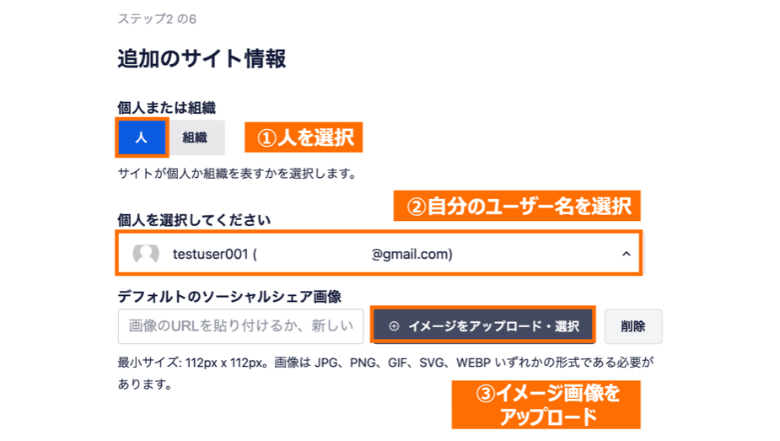
追加のサイト情報では、次のように設定を進めてください。
- 個人または組織: 人を選択
- 個人を選択してください: 自分のユーザー名を選択
- デフォルトのソーシャルシェア画像: イメージ画像をアップロード
ソーシャルシェア画像は、サイトがSNSでシェアされた際の表示画像です。何でも良いので適切な画像があれば設定しておきましょう。
ここで入力した情報は、構造化データとして検索結果に表示されることがあります。

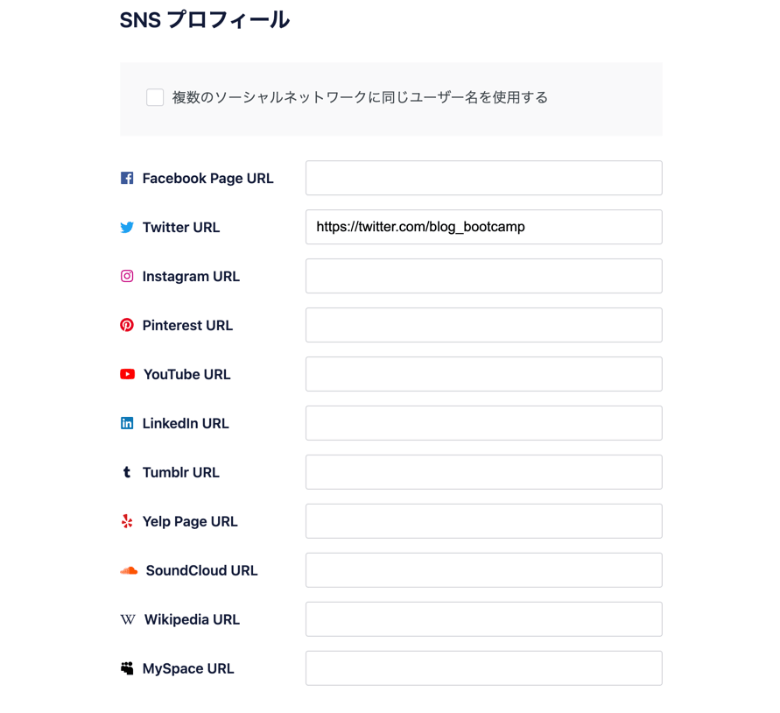
SNSプロフィールの設定では、関連するSNSアカウントがあれば入力してください。
3. どのSEO機能を有効にしますか?
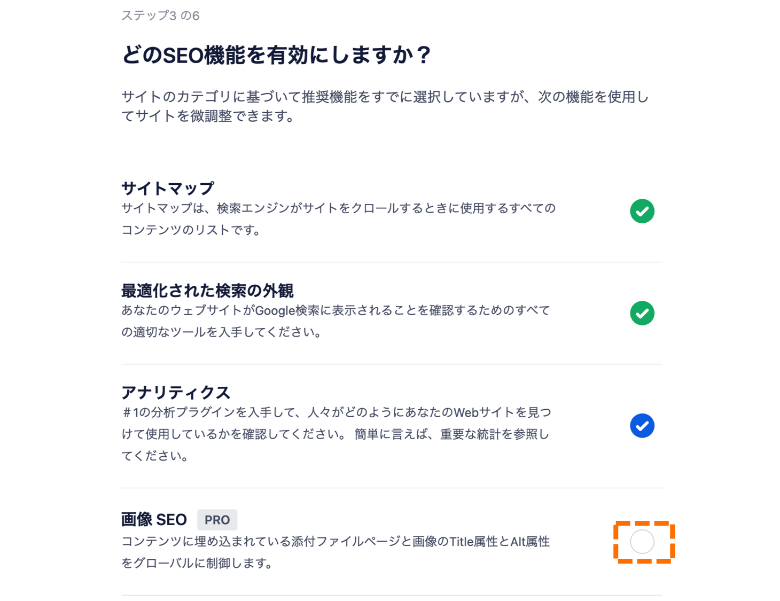
有効化するSEO機能の選択では、PROマークがある項目以外にチェックをいれましょう。
- サイトマップにチェック
- 最適化された検索の外観にチェック
- アナリティクスにチェック
- 画像SEO: チェックを外す
PROマークがある項目は、有料版を購入した場合のみに利用できるオプションです。
4. 検索の外観
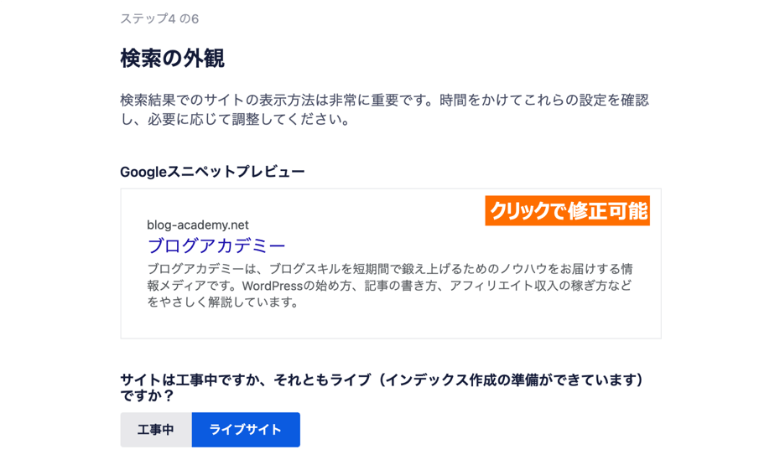
最初に入力したタイトルやメタディスクリプションがプレビュー表示されます。
もし修正が必要な場合は、プレビュー部分をクリックすることで修正も可能です。
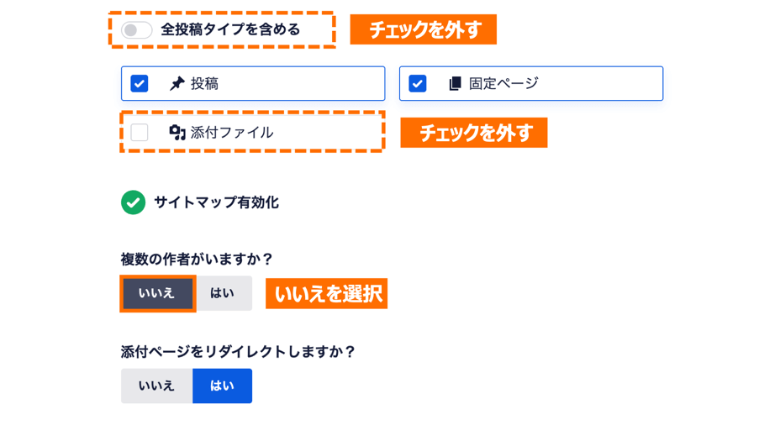
続いて下部にある項目では、以下の通り設定を行ってください。
- 全投稿タイプを含める: チェックを外す
- 添付ファイル: チェックを外す
- 複数の作成者がいますか?: いいえを選択
5. サイトアナライザーのセットアップ+スマートな推奨事項
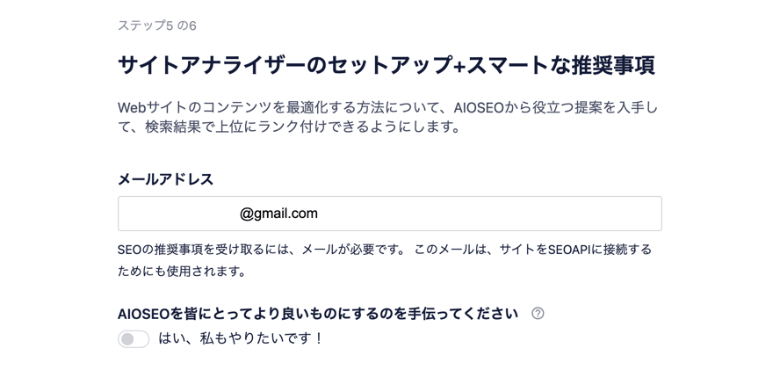
All in SEOからの改善提案をメールで受け取るかを選択します。不要な場合は、メールアドレス欄を空欄にしても全く問題ありません。
「保存して続行」をクリックしましょう。
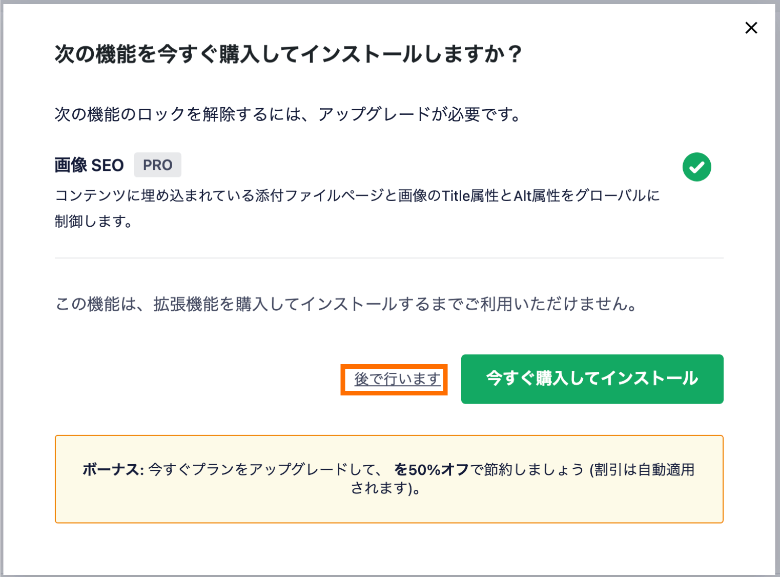
PRO版限定の機能がレコメンドされます。画像SEOは、有料オプションの機能なので今回は「後でやります」をクリックしてください。
6. AIOSEOライセンスキーを入力してください
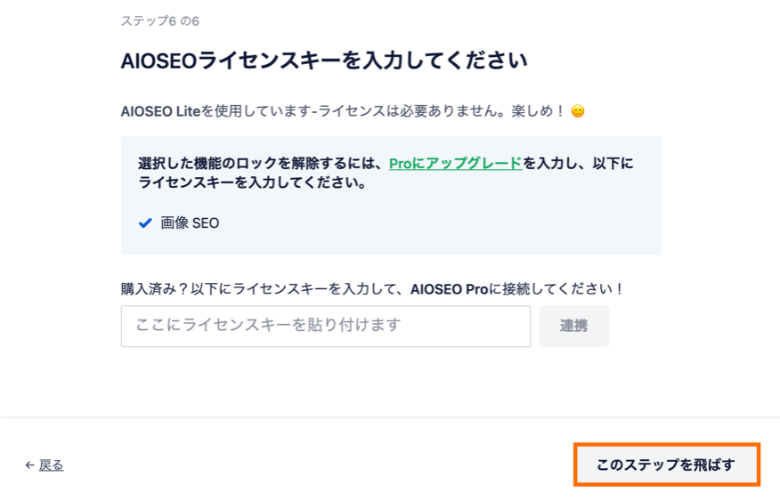
PRO版の利用に必要なライセンスキーの入力が求められます。無料でも利用できるので、「このステップを飛ばす」をクリックすればOKです。
続いて表示される画面で、最下部の「セットアップを完了し、ダッシュボードに移動します」を押せば、セットアップウィザードは完了です。
一般設定
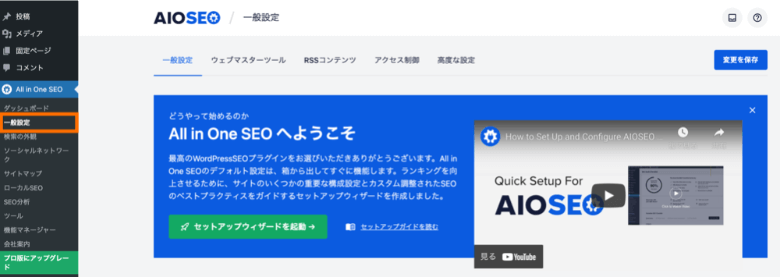
一般設定では、GoogleやBingのアクセス解析ツールと連携するための設定をします。
WordPressの管理画面で「All in One SEO→一般設定」とクリックしてください。
ウェブマスターツール
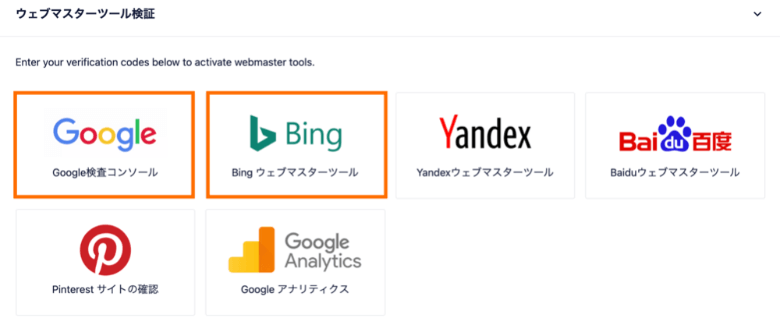
ウェブマスター認証では、GoogleとBingのツールの認証キーを入力しておきましょう。
- Googleサーチコンソール: 認証キーを入力
- Bingウェブマスターツール: 認証キーを入力
上記の設定によりGoogleとBingのウェブマスターツールを利用でき、クローラーの巡回依頼などSEOで重要な操作が行えるようになります。
それぞれの認証キーは、ウェブマスターツールの管理画面にブログを登録すると取得可能です。
Google Search Console
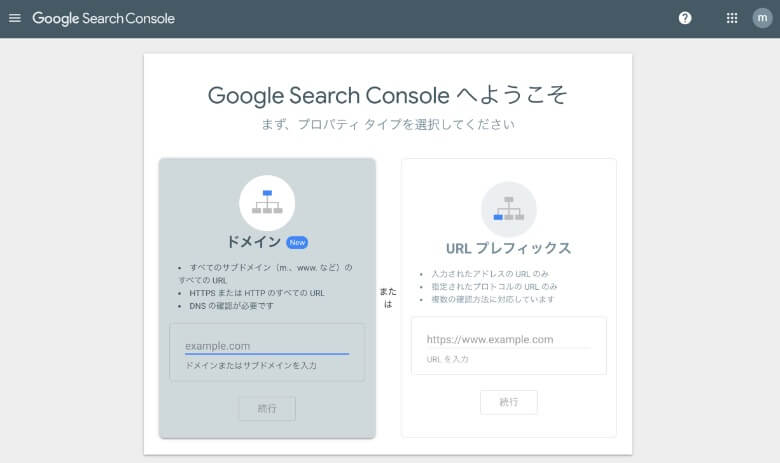
https://search.google.com/search-console/
Bing Webmaster Tools
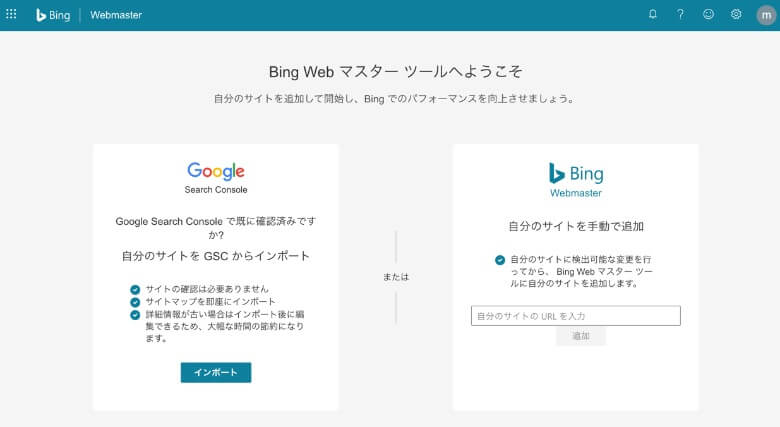
https://www.bing.com/webmasters
検索の外観
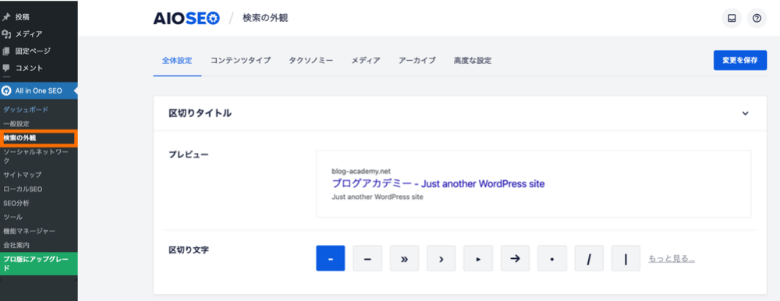
検索の外観では、検索エンジンにコンテンツの内容を正しく伝えるために、WordPressのトップページや記事ページが出力するタグを設定します。
WordPressの管理画面で「All in One SEO→検索の外観」とクリックしてください。
タクソノミー
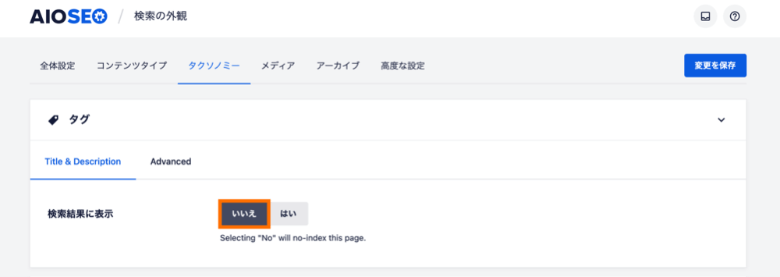
タクソノミーの項目では、タグページをNoindexにして検索結果に表示しないよう設定します。
Noindexを適切に使うと、コンテンツ価値が低いページが検索結果から取り除かれ、ブログ全体としてのSEO評価を高めることができます。
ページが Google 検索に表示されないようにするには、
引用元: Google検索セントラル-noindex を使用して検索インデックス登録をブロックするnoindexメタタグをページの HTML コードに含めるか、HTTP リクエストにnoindexヘッダーを返します。Googlebot はそのページを次にクロールしたときに、このタグまたはヘッダーを検出すると、他のサイトがそのページにリンクしているかどうかにかかわらず、そのページを Google 検索結果から完全に削除します。
今回はタグページのみをNoindexに設定するので、以下の通り設定してください。
- カテゴリーの検索結果に表示: はいのまま
- タグの検索結果に表示: いいえを選択
 レオ
レオカテゴリーの方はnoindexにしないのは、何か意味があるの?
 アレックス
アレックスカテゴリーに所属する全ページから内部リンクが貼られて、SEO上重要なページとして認識されやすいためだ。
アーカイブ
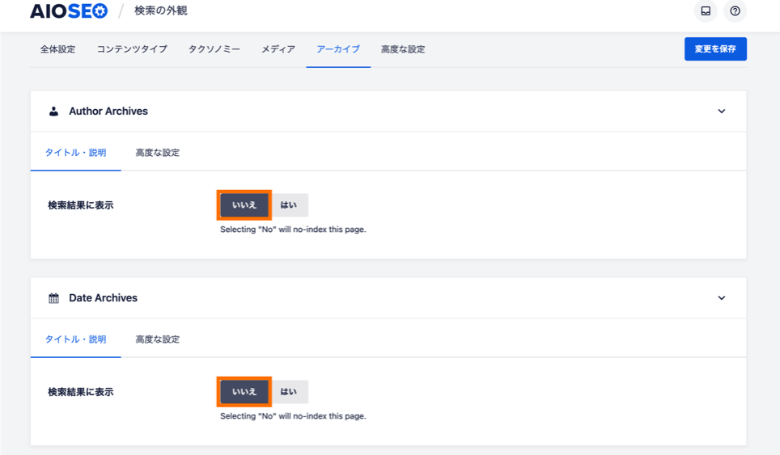
アーカイブの項目でも同じく、コンテンツ価値が低いアーカイブページをNoindexに設定します。
- Author Archivesの検索結果に表示: いいえを選択
- Date Archivesの検索結果に表示: いいえを選択
- Search Pageの検索結果に表示: いいえを選択
著者ごとのアーカイブページ、月ごとのアーカイブページ、サイト内検索結果はコンテンツとしての価値は全くないので、Noindex推奨です。
ソーシャルネットワーク
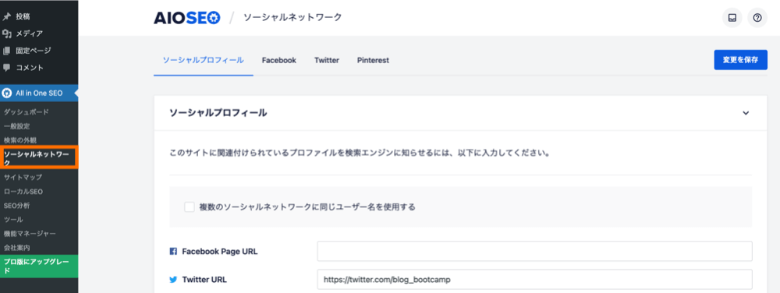
ソーシャルネットワークでは、SNSで記事がシェアされた際のタイトルやサムネイルを設定します。
WordPressの管理画面で「All in One SEO→ソーシャルネットワーク」とクリックしてください。
Facebook設定
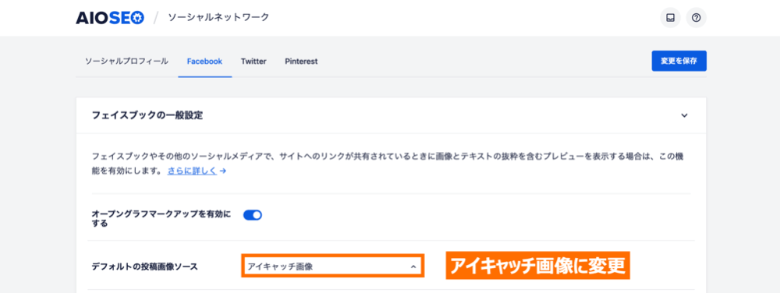
Facebookでの記事シェアに関する設定を行います。
- デフォルトの投稿画像ソース: アイキャッチ画像に変更
設定が完了したら、下にある「変更を保存」をクリックして変更を反映してください。
Twitter設定
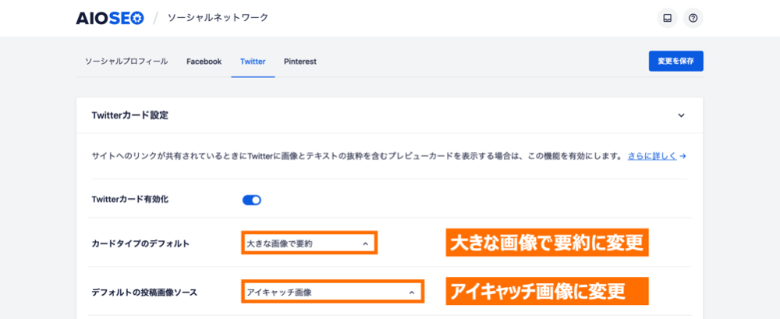
Twitterでの記事シェアに関する設定を行います。
- カードタイプのデフォルト: 大きな画像で要約に変更
- デフォルトの投稿画像ソース: アイキャッチ画像に変更
例えばTwitterでは、以下のようにサムネイル画像やタイトル・説明が表示されるようになります。
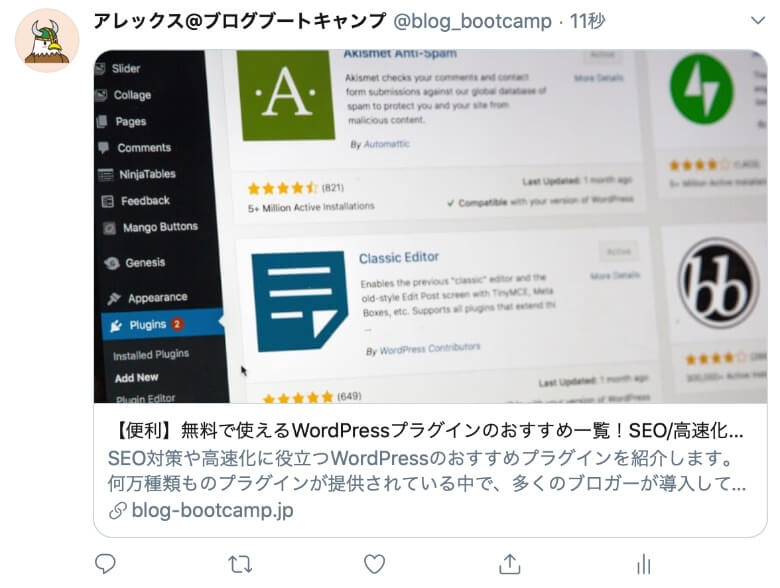
以上の設定が完了したら、下にある「変更を保存」をクリックして変更を反映してください。
サイトマップ
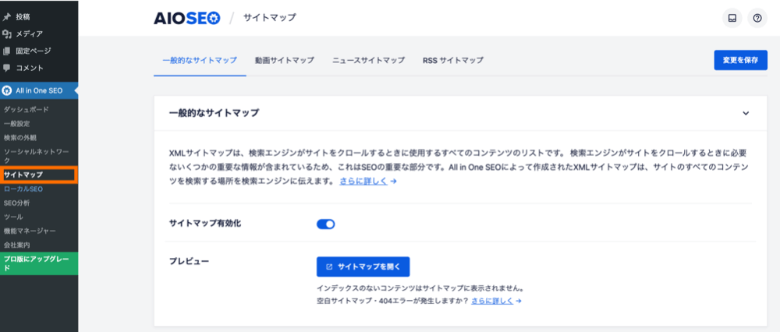
サイトマップでは、検索エンジンのクローラー向けのサイトマップに関する設定を行います。
サイトマップを出力しておくことで、検索エンジンのクローラーは全てのページを抜け漏れなくクローリング・インデックスしてくれます。
サイトマップとは、サイト上のページや動画などのファイルについての情報や、各ファイルの関係を伝えるファイルです。Google などの検索エンジンは、このファイルを読み込んで、より高度なクロールを行います。サイトマップはサイト内の重要なページとファイルを Google に伝えるだけでなく、重要なファイルについての貴重な情報(ページの最終更新日、ページの変更頻度、すべての代替言語ページなど)も提供します。
引用元: Google検索セントラル-サイトマップについて
WordPressの管理画面で「All in One SEO→サイトマップ」とクリックしてください。
一般的なサイトマップ
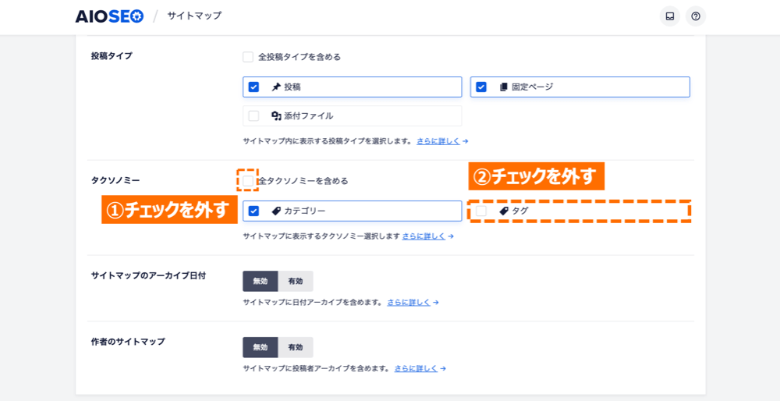
XMLサイトマップを自動的に生成して出力するために、以下の通り設定をしてください。
- サイトマップ有効化: チェックを入れる
- タクソノミーの全タクソノミーを含める: チェックを外す
- タグ: チェックを外す
先ほどNoindexに設定したタグページ以外をサイトマップに出力する設定となります。
XMLサイトマップは、Googleサーチコンソールに登録することで効果を発揮します。
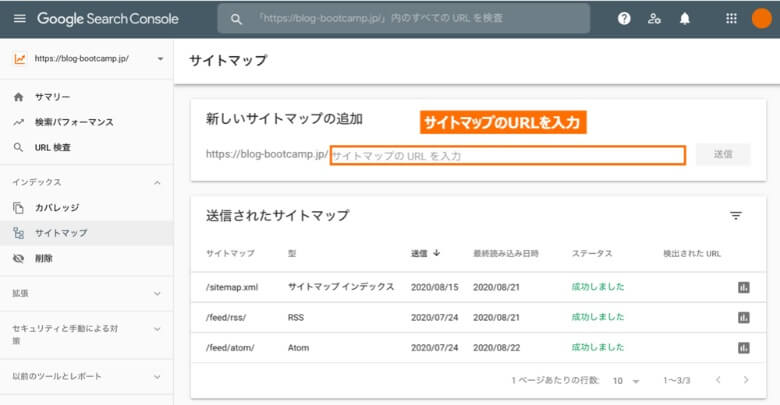
サイトマップの項目にsitemap.xmlと入力し、「送信」をクリックしてください。
RSSサイトマップ
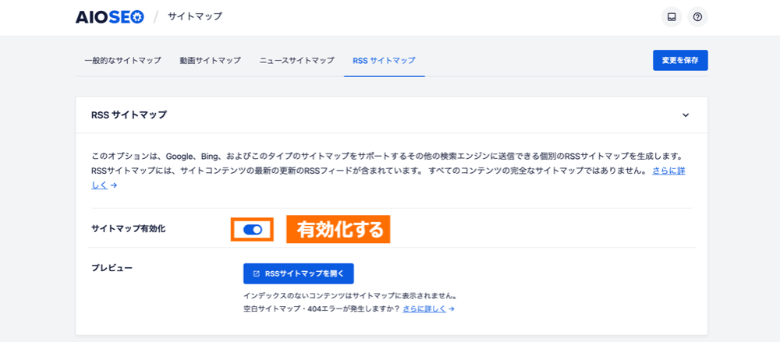
RSSサイトマップでは、XMLサイトマップと組み合わせると効果的なRSSサイトマップの出力設定をします。
- RSS サイトマップ有効化: チェックを入れる
RSSサイトマップも同様に、Googleサーチコンソールに登録することで効果を発揮します。
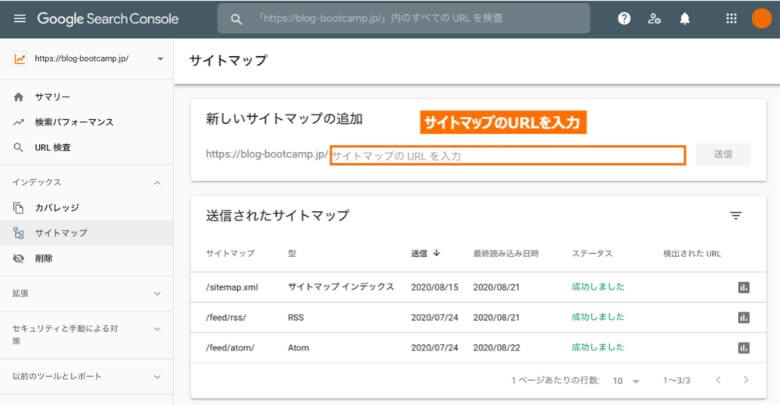
サイトマップの項目にsitemap.rssと入力し、「送信」をクリックしてください。
サイトマップでエラーが出た場合
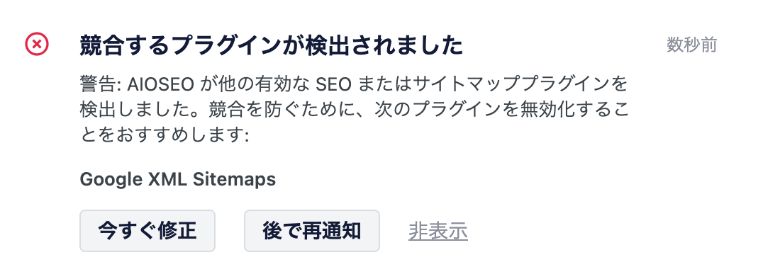
Google XML Sitemapsなどサイトマップを生成するプラグインとの競合には注意が必要です。
All In One SEO PackとGoogle XML Sitemapsでサイトマップを二重生成してしまうことが原因で警告メッセージが表示されることがあります。
どっちを優先するべきかというと、サイトマップ生成はGoogle XML Sitemapsに任せて、All in One SEOのサイトマップ生成機能を無効にすればOKです。
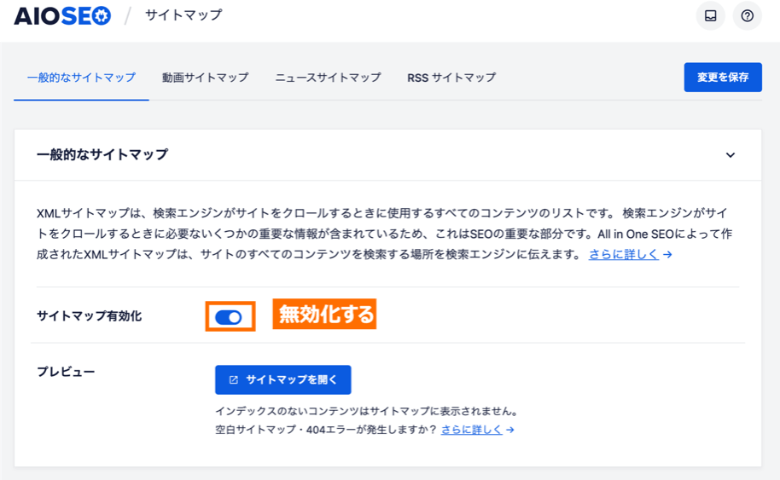
All in One SEOの使い方
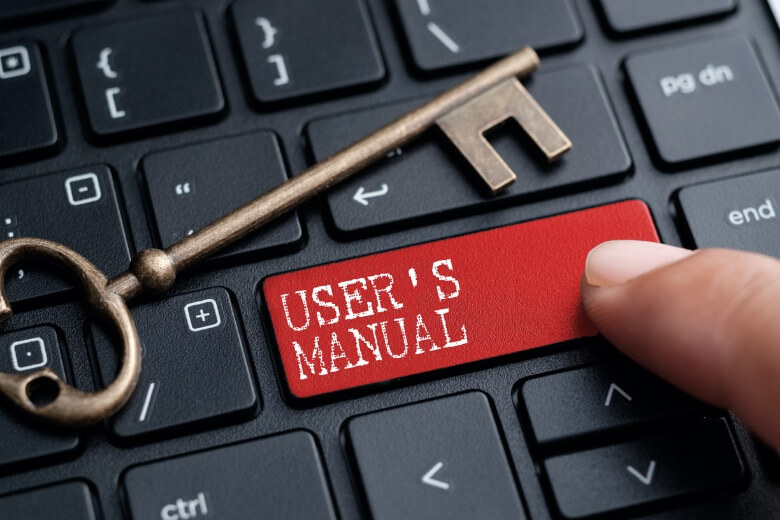
プラグインのインストールと設定が完了すると、記事や固定ページの投稿画面の下部に、 AIOSEO設定という項目が追加されます。
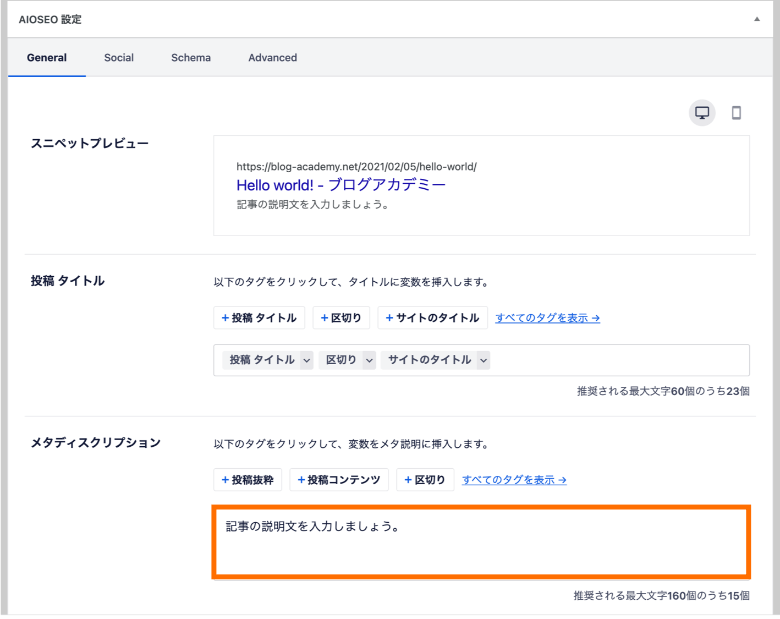
記事を投稿する際に手動で設定が必要な項目は、メタディスクリプションのみです。
デフォルトでは投稿抜粋が自動入力されますが、メタディスクリプションは重要なので160文字以内の説明文を手動入力するようにしてください。
SEOの内部対策に関する設定は、地道な作業で面倒と感じるかもしれませんが、小さな積み重ねがアクセスを集める上で重要になります。
まとめ
今回は、WordPressプラグインのAll in One SEOについて、設定方法や使い方を解説しました。
記事のポイントをまとめます。
- All in One SEOは、SEO内部対策に関連する設定ができるプラグインです
- 設定方法として、メタタグやサイトマップを出力する設定例を紹介しました
- 使い方として、投稿画面でのメタディスクリプションの入力を解説しました
SWELLは、高機能で使いやすいテーマを探している方におすすめ!特にブロックエディターの使いやすさは抜群で、記事執筆がサクサク進みます。
AFFINGERは、豊富な実績があるテーマを使いたい方におすすめ!多くのブロガーに使われていて、ブログコンテストでの入賞実績も多数です。
THE THORは、おしゃれなデザインを使いたい方におすすめ!プロが制作したテンプレートが用意されていて、本格デザインをすぐに使えます。
同じカテゴリーの記事
- 機能拡張プラグイン
- 高速化プラグイン
- SEO対策プラグイン
- セキュリティ対策プラグイン
- その他のプラグイン
以上、「All in One SEOの設定方法・使い方まとめ」でした。
この記事の参考情報
- WordPressプラグイン公式サイト
AIOSEO - WordPress.org
プラグインの使用、WordPress.org-プラグイン




